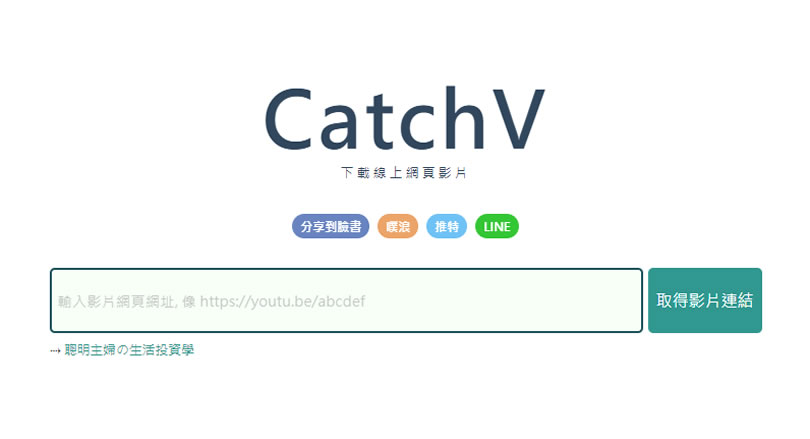
選用線上服務下載影片時,多數都離不開廣告的洗禮,有些網站剛開啟時,就已經是鋪天蓋地的廣告,而有些開啟後看似無廣告,可當開始要貼上影片網址時廣告就來了,要不然就是在下載時,一堆廣告頁面的跳轉,體驗實在不佳。CatchV 同樣是個可用來下載包含像是 Facebook、YouTube、Instagram、TikTok...等影音平台內影片的免費網站,其操作方式同多數下載網站一樣,只要貼上影片網址,就可以選擇影片解析度及檔案格式,重點是選用 CatchV 網站來下載影片,基本上就是貼上影片網址,然後下載,乾乾淨淨,完全沒有廣告,且該網站號稱支援 6000多個網站,隨無明確列出,但碰到有網路影片要下載時,可以到 CatchV 試試。